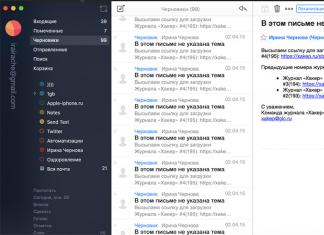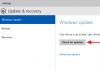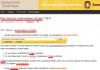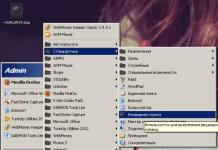На этот раз мы проверили, как справляются с троянами-шифровальщиками комплексные средства антивирусной защиты. Для этого была сделана подборка ransomware и даже написана отдельная программа, имитирующая действия неизвестного трояна-шифровальщика. Ее сигнатуры точно нет в базах ни одного участника сегодняшнего тестирования. Посмотрим, на что они способны!
WARNING
Статья написана в исследовательских целях. Вся информация в ней носит ознакомительный характер. Все образцы получены из открытых источников и отправлены вирусным аналитикам.
Старые средства от новых угроз
Классические антивирусы мало помогают в защите от троянских программ, шифрующих файлы и требующих выкуп за их расшифровку. Технически такие шифровальщики полностью или почти полностью состоят из легитимных компонентов, каждый из которых не выполняет никаких вредоносных действий сам по себе. Малварь просто объединяет их в цепочку, приводящую к плачевному результату - юзер лишается возможности работать со своими файлами, пока не расшифрует их.
В последнее время появилось много специализированных утилит для защиты от троянов-шифровальщиков. Они либо пытаются выполнять несигнатурный анализ (то есть определять новые версии ransomware по их поведению, репутации файла и другим косвенным признакам), либо просто запрещают любым программам вносить изменения, необходимые для действий шифровальщиков.
В мы убедились, что такие утилиты практически бесполезны. Даже заданные в них максимально жесткие ограничения (при которых уже нельзя нормально работать) не обеспечивают надежный барьер от троянов-вымогателей. Часть заражений эти программы предотвращают, но этим лишь создают у пользователя ложное чувство защищенности. Он становится более беспечным и оказывается жертвой ransomware еще быстрее.
Основная проблема при борьбе с классическими троянами-шифровальщиками состоит в том, что все их действия выполняются только с файлами пользователя и не затрагивают системные компоненты. Пользователю же нельзя запретить изменять и удалять свои файлы. Явных отличительных черт в поведении у качественных представителей ransomware очень мало, либо они отсутствуют вовсе. Сетевое подключение сейчас выполняет большинство программ (хотя бы для проверки обновлений), а функции шифрования встроены даже в текстовые редакторы.
Получается, что для средств превентивной защиты не остается каких-то явных признаков, помогающих отличить очередного трояна-шифровальщика от легитимной программы. Если сигнатуры трояна нет в базах, шанс, что антивирус его обнаружит, очень мал. Эвристический модуль реагирует только на грубые модификации известных шифровальщиков, а поведенческий анализатор обычно не определяет какой-то подозрительной активности вовсе.
Бэкапы бэкапам рознь!
Сегодня тысячи компьютеров заражаются ransomware ежедневно и, как правило, руками самих же пользователей. Антивирусные компании принимают заявки на расшифровку файлов (у своих клиентов - бесплатно), однако и их аналитики не всесильны. Порой данных для успешной дешифровки удается собрать слишком мало или сам алгоритм трояна содержит ошибки, приводящие к невозможности восстановить файлы в исходном виде. Сейчас заявки на расшифровку обрабатываются от двух суток до полугода, и за это время многие из них просто теряют актуальность. Остается искать дополнительные средства защиты, не уповая на антивирусный сканер.
Долгое время универсальной защитой от любых вирусных атак были резервные копии. В случае заражения новой малварью можно было просто восстановить всё из бэкапа, перезаписав зашифрованные файлы их оригинальными версиями и отменив любые нежелательные изменения. Однако современные трояны-шифровальщики научились определять и портить резервные копии тоже. Если настроено их автоматическое создание, то хранилище бэкапов подключено и доступно на запись. Продвинутый троян сканирует все локальные, внешние и сетевые диски, определяет каталог с резервными копиями и шифрует их или удаляет с затиранием свободного места.
Делать же бэкапы вручную слишком утомительно и ненадежно. Ежедневно такую операцию выполнять сложно, а за более длительный срок накопится много актуальных данных, восстановить которые будет неоткуда. Как же быть?
Сегодня большинство разработчиков предлагает, помимо классических антивирусов, комплексные решения для обеспечения безопасности. Теперь, кроме файрвола, IDS и других хорошо знакомых компонентов, они содержат новый - защищенное хранилище резервных копий. В отличие от обычного каталога с бэкапами доступ к нему есть только у самого антивируса и контролируется его драйвером. Внешнее управление каталогом полностью отключено - даже администратор не может открыть или удалить его через файловый менеджер. Посмотрим, насколько хорош такой подход.
Методика тестирования
Для наших экспериментов мы сделали клоны виртуальной машины с чистой Windows 10 и последними наборами исправлений. В каждой из них был установлен свой антивирус. Сразу после обновления баз мы проверяли реакцию антивируса на тестовую подборку и нашу программу-имитатор. В тестовую подборку вошли 15 образцов. Из них 14 представляли собой различные модификации известных троянов-шифровальщиков, а пятнадцатый был трояном-даунлоадером, загружавшим очередного шифровальщика с удаленного сайта.
Все образцы имели расширение.tst независимо от реального формата файла. Специально написанная для этих тестов программа с незамысловатым названием EncryptFiles имитировала типичное поведение трояна-шифровальщика. При запуске с дефолтными параметрами она сразу шифровала содержимое файлов из каталога «Мои документы» безо всяких вопросов. Для наглядности мы сохранили в программе echo-сообщения и поместили в каталог с документами текущего пользователя пару текстовых файлов в кодировке OEM-866, чтобы сразу отображать их содержимое прямо в консоли. В одном файле были цитаты из произведений Стругацких (простой неформатированный текст), а в другом - параметры объективов в виде таблицы (форматированный текст).
После установки и обновления каждого антивируса образцы ransomware копировались в каталог «Загрузки» из сетевой папки, подключенной в режиме «Только чтение». Затем скопированные файлы дополнительно проверялись антивирусом (принудительная проверка по запросу) в настройках по умолчанию. Оставшимся после проверки образцам присваивалось их реальное расширение, после чего они запускались. Если заражения системы не происходило, далее следовала проверка реакции антивируса на программу-имитатор. В случае успешного шифрования файлов мы пытались восстановить их исходные версии средствами антивируса и протоколировали результат.
Kaspersky Total Security
В одну из тестовых виртуалок мы установили Kaspersky Total Security, в котором была обещана «защита от программ-шифровальщиков, предотвращающая порчу файлов вредоносными программами». KTS распознал почти все угрозы уже при попытке скопировать образцы ransomware из сетевой папки.
В каталог «Загрузки» попал только один файл из пятнадцати - nd75150946.tst - это как раз Trojan.Downloader, причем давно известный. При его дополнительной проверке по запросу KTS вновь счел файл безопасным. Сорок пять антивирусных сканеров на VirusTotal с ним не согласились.

Мы открыли этот образец Hex-редактором, чтобы определить его истинное расширение. Знакомый заголовок 50 4B 03 04 и имя другого файла внутри - очевидно, перед нами ZIP-архив. Внутри архива находился подозрительный файл: его иконка соответствовала документу PDF , а расширение при этом было.scr - экранная заставка, то есть это исполняемый код.
При попытке запустить файл с расширением.scr из архива KTS заблокировал его автоматически распакованную копию во временном каталоге пользователя. По результатам облачного анализа через сеть KSN он определил данный файл как неизвестный вредоносный объект и предложил удалить его с перезагрузкой. В данном случае это была избыточная предосторожность, так как троян не получил управления и мог быть удален любым способом, как обычный файл.
Примечательно, что Kaspersky Total Security не учится на своих ошибках. При повторной проверке архива тот снова был признан чистым, хотя распакованный из него файл только что вызвал срабатывание по результатам анализа в KSN.

В начале следующего этапа тестирования мы проверили исходное состояние каталога «Мои документы» и вывели содержимое пары текстовых файлов из него в консоль.

После чего мы открыли модуль «Резервное копирование и восстановление» и забэкапили эти документы в папку Backup прямо на системном разделе. В реальной ситуации стоит выбирать другое расположение (например, внешний диск), но для нашего теста оно роли не играет. Доступ к этой папке в любом случае контролируется средствами KTS, и через стандартный драйвер файловой системы трояны не могут с ней взаимодействовать.

Штатными средствами даже администратор может только посмотреть свойства этой папки. При попытке войти в нее автоматически запускается менеджер бэкапов KTS и просит ввести пароль, если он был задан ранее.

Сам менеджер резервных копий сделан у Касперского очень наглядным. Можно выбрать стандартные каталоги, указать свои или исключить отдельные файлы. Количество файлов каждого типа сразу отображается в окне слева, а их размер - в свойствах справа.

Помимо записи бэкапов на локальные и съемные диски, KTS поддерживает их отправку в Dropbox. Использование облачного хранилища особенно удобно в том случае, если малварь препятствует запуску компьютера и подключению внешних носителей.

Нашу программу-имитатор KTS проигнорировал. Она спокойно зашифровала файлы, превратив их содержимое в абракадабру. Отказ в доступе к подкаталогам «Мои видеозаписи», «Мои рисунки» и «Моя музыка» - недоработка в самой программе, никак не влияющая на ее способность шифровать файлы в %USERPROFILE%Documents .
Если в нашей программе функция дешифровки выполняется просто при запуске с ключом /decrypt , то у троянов она не всегда запускается даже после выполнения требований о выкупе. Единственным достаточно быстрым вариантом восстановления зашифрованных файлов в таком случае остается их перезапись из ранее созданной резервной копии. Буквально в несколько кликов мы выборочно восстановили один из зашифрованных файлов в его исходном расположении. Точно так же можно восстановить один или несколько каталогов целиком.

Dr.Web Security Space
Как и KTS, Dr.Web SS определил 14 из 15 образцов уже при попытке скопировать их в каталог «Загрузки».

Однако в отличие от KTS он все же обнаружил Trojan.Downloader в оставшемся образце после изменения его расширения на ZIP и запуска принудительной проверки.
Большинство настроек Dr.Web SS по умолчанию заблокированы. Чтобы его активировать, надо сначала нажать на пиктограмму замка и ввести пароль, если он был задан.

Резервные копии создаются в Dr.Web SS при помощи инструмента «Защита от потери данных». Настройки доступны минимальные. Можно выбрать для бэкапа стандартные пользовательские каталоги или указать свои, задать одно из выбранных ограничений на объем копий, указать расположение резервных копий и настроить расписание бэкапа. Загрузка в облачные хранилища у Dr.Web SS не поддерживается, поэтому приходится ограничиваться локальными дисками.

Защита каталога с бэкапами у Dr.Web SS более агрессивная, чем у KTS. Администратор даже не может просмотреть его свойства через проводник.

Мы сделали резервные копии документов и приступили ко второй части теста.
Программу-имитатор Dr.Web SS не распознал и никак не воспрепятствовал ее работе. Через долю секунды все файлы были зашифрованы.

Запустив снова «защиту от потери данных», мы восстановили исходные файлы. Однако сохранились они совсем не там, где ожидали.
При указании целевой папки «Мои документы» в ней автоматически создается подкаталог с текущей датой и временем в качестве имени. Уже в него распаковываются из бэкапа сохраненные файлы, причем с восстановлением всех относительных путей. Получается крайне неудобный длинный путь, который запросто может превысить распространенное ограничение в 255 символов.

Norton Security Premium
Помня о Norton Ghost, ставшем эталоном бэкапа еще в девяностых, легко было спрогнозировать появление подобной функциональности в антивирусе от Symantec. Удивительно, что прошло два десятка лет, прежде чем это очевидное решение стало востребованным. Не было бы счастья, да несчастье помогло.
При попытке скопировать каталог с образцами ransomware NSP определил и поместил в карантин 12 из 15 угроз.

Все три оставшихся файла распознаются как вредоносные при анализе на VirusTotal, в том числе два из них - антивирусом от Symantec. Просто настройки по умолчанию сделаны так, что NSP не проверяет при копировании некоторые файлы. Выполняем принудительное сканирование... и NSP обнаруживает еще два трояна в том же каталоге.

Как и предыдущие антивирусы, NSP оставляет троян-даунлоадер в переименованном архиве ZIP. При попытке запустить файл.scr из архива NSP блокирует запуск распакованной копии трояна из временного каталога текущего пользователя. При этом сам архив никак не обрабатывается.
Архив считается чистым даже при его повторном сканировании сразу после того, как был обнаружен распакованный из него троян. Особенно забавно выглядит надпись: «Если, по вашему мнению, еще остались угрозы, нажмите здесь». При клике по ней происходит обновление баз (или не происходит, если они и так свежие).

Удивительно, что некоторые из старых образцов ransomware до сих пор детектируются NSP только эвристическим анализатором и средствами облачной проверки. Похоже, вирусологам Symantec лень поддерживать базы в актуальном состоянии. Их антивирус просто блокирует все подозрительное и ждет реакции пользователя.
Второй этап тестирования проходил традиционно. Мы создали резервные копии файлов из каталога «Мои документы», а затем попытались их зашифровать.
Менеджер резервных копий в NSP сначала порадовал своей логичностью. Он использует классический принцип «Что? Где? Когда?», знакомый еще с досовских времен. Однако в современной версии его омрачает излишняя абстрактность. Вместо прямого перечисления объектов с полными путями и файлов по расширениям используется их виртуальное расположение и условная группировка по типам. Остается догадываться, какие файлы NSP сочтет относящимися к финансовой информации, а какие просто поместит в раздел «Другие».

Дополнительные настройки возможны (например, по ссылке «Добавить или исключить файлы и папки»), однако сделать их весьма непросто. Ради пары файлов (каждый менее килобайта) все равно приходится бэкапить полдерева каталогов и всякий мусор вроде desktop.ini , а мастер резервного копирования предлагает увековечить это на CD-R. Похоже, XXI век наступил не для всех.

С другой стороны, пользователям NSP предоставляется под бэкапы 25 Гбайт в облаке. Чтобы загружать резервные копии туда, достаточно выбрать в качестве целевого расположения «Безопасное сетевое хранилище».

Создав локальный бэкап, мы запустили программу, имитирующую действия трояна-шифровальщика. NSP никак не воспрепятствовал ей и позволил зашифровать файлы.

Их восстановление из резервной копии прошло быстрее и удобнее, чем в Dr.Web SS. Достаточно было подтвердить перезапись, и файлы в исходном виде сразу оказались на прежних местах.

K7 Ultimate Security
Ранее этот продукт от индийской компании K7 Computing назывался Antivirus Plus. С названиями у этого разработчика и сейчас есть небольшая путаница. Например, дистрибутив K7 Total Security не имеет средств резервного копирования. Именно поэтому мы тестировали версию Ultimate - единственную способную делать бэкап.
В отличие от известных в России антивирусов эта разработка была в наших тестах темной лошадкой. Фраза «индийский код» считается ругательством у программистов, и многого мы от него не ждали. Как показали тесты - зря.
K7 Ultimate Security - первый антивирус, который сразу обнаружил все 15 угроз из нашей подборки. Он даже не позволил завершить копирование семплов в каталог «Загрузки» и поудалял бы их прямо в сетевой папке, если бы она не была подключена в режиме «Только чтение».

Оформление у программы камуфляжно-стальное. Видимо, разработчики увлекаются игрой в танки или просто пытаются таким образом вызывать ассоциации с чем-то надежным. Параметры резервного копирования в K7 задаются примерно так же, как и в NSP. Однако в целом интерфейс K7 менее перегружен, и в нем проще добраться до тонких настроек.

На запуск программы-имитатора и шифрование файлов K7 никак не отреагировал. Как всегда, пришлось восстанавливать оригиналы из бэкапа.

Удобно, что при восстановлении можно выбрать отдельные файлы и записать их на прежнее место. Ответив утвердительно на запрос о перезаписи существующего файла, мы восстановили lenses.txt в пару кликов на прежнем месте.
В рамках этого теста про работу K7 больше добавить нечего. Success он и есть success.
Выводы
Несмотря на хорошие результаты тестирования, общие выводы получились неутешительными. Даже полные версии популярных платных антивирусов пропускают некоторые варианты ransomware в настройках по умолчанию. Выборочное сканирование по запросу также не дает гарантии безопасности проверенных файлов. С помощью примитивных трюков (вроде смены расширения) обнаружения избегают и давно известные модификации троянов. Новая же малварь почти всегда проверяется на отсутствие детекта перед выпуском в дикую среду.
Не стоит уповать на поведенческий анализатор, облачную проверку, репутационные характеристики файлов и прочие средства несигнатурного анализа. Какой-то толк от этих методов есть, но весьма небольшой. Даже нашу примитивную программу-имитатор с нулевой репутацией и без цифровой подписи не заблокировал ни один антивирус. Как и многие трояны-шифровальщики, она содержит массу недоработок, однако это не мешает ей беспрепятственно шифровать файлы сразу при запуске.
Автоматическое резервное копирование пользовательских файлов - не следствие прогресса, а вынужденная мера. Она может быть достаточно эффективной только с постоянной защитой хранилища бэкапов средствами самого антивируса. Впрочем, действенной она будет ровно до тех пор, пока антивирус не выгрузят из памяти или не деинсталлируют вовсе. Поэтому всегда стоит делать дополнительные копии на какой-то редко подключаемый носитель или загружать их в облако. Конечно, если ты достаточно доверяешь облачному провайдеру.
Вирусы шифровальщики — давно известный тип угрозы. Они появились примерно в одно время с смс-банерами, и плотно засели с последними, в топ-рейтинге вирусов-вымогателей.
Модель монетизации вируса-вымогателя проста: он блокирует часть информации или компьютер пользователя целиком, а за возвращение доступа к данным требует отправить смс, электронные деньги или пополнить баланс мобильного номера через терминал.
В случае с вирусом шифрующим файлы, всё очевидно — для расшифровки файлов нужно заплатить определенную сумму. Причем, за последние несколько лет эти вирусы изменили подход к своим жертвам. Если раньше они распространялись по классическим схемам через варезы, порно сайты, подмену выдачи и массовые спам-рассылки, при этом заражая компьютеры рядовых пользователей, то сейчас рассылка писем идет адресно, вручную, с почтовых ящиков на «нормальных» доменах — mail.ru, gmail и т.д. А заражать пытаются юридических лиц, где под шифры попадают базы данных и договора.
Т.е. атаки из количества переросли в качество. На одной из фирм автору довелось столкнуться с шифровальщиком.hardended который пришел в почте с резюме. Заражение произошло сразу же после открытия файла кадровиками, фирма как раз подыскивала персонал и никаких подозрений файл не вызвал. Это был docx с вложенным в него AdobeReader.exe:)
Самое интересное, что никакие эвристические и проактивные сенсоры антивируса Касперского не сработали. Еще день или 2 после заражения, вирус не определялся dr.web-ом и nod32
Так как быть с такими угрозами? Неужели антивирус бесполезен?
Время антивирусов, работающих только по сигнатурам, уходит .

G Data TotalProtection 2015 — лучшая защита от шифровальщиков
со встроенным модулем резервного копирования. Нажимайте и покупайте .
Для всех пострадавших от действий шифровальщика — промокод со скидкой на покупку G DATA — GDTP2015 . Просто введите этот промокод при оформлении заказа.
Вирусы вымогатели в очередной раз доказали несостоятельность антивирусных программ. Смс-баннеры, в свое время беспрепятсвенно «сливались» пользователям в папку temp и просто запускались на весь рабочий стол и перехватывали нажатие всех служебных комбинаций с клавиатуры.
Антивирусник в это время замечательно работал:) Касперский, как и в штатном режиме, выводил свою надпись «Protected by Kaspersky LAB».
Баннер — не хитроумный зловред как руткиты, а простая программа, которая изменяет 2 ключа в реестре и перехватывает ввод с клавиатуры.
Вирусы, которые шифруют файлы, вышли на новый уровень мошенничества. Это снова обычная программа, которая не внедряется в код операционной системы, не подменяет системных файлов, не считывает области оперативной памяти других программ.
Она просто запускается на короткое время, генерирует открытый и закрытый ключи, шифрует файлы и отправляет закрытый ключ злоумышленнику. На компьютере жертвы остается кучка зашифрованных данных и файл с контактами хакеров для дальнейшей оплаты.
Резонно задуматься: «А зачем тогда нужен антивирус, если он способен находить только известные ему вредоносные программы?
Действительно, антивирусная программа необходима — она защитит от всех известных угроз. Однако многие новые виды вредоносного кода ей не по зубам. Чтобы защититься от вирусов шифровальщиков, нужно принимать меры, одного антивируса здесь недостаточно. И скажу сразу: «Если у вас уже зашифрованы файлы, вы попали. Легко их вернуть не получится».

:
Не забывайте про антивирус
Резервное копирование важных информационных систем и данных каждому сервису — свой выделенный сервер.
Резервное копирование важных данных .
:
Что делать с самим вирусом ?
Самостоятельные действия с зашифрованными файлами
Опыт общения с техподдержкой антивируса, чего ждать ?
Обращение в полицию
Позаботиться о мерах предосторожности в дальнейшем (см предыдущий раздел).
Если ничего не помогло, может стоить заплатить ?
Если вы еще не стали жертвой вируса-шифровальщика:
*Наличие антивирусного ПО на компьютере с последними обновлениями.
Скажем прямо: «Антивирусы хреново справляются с новыми видами шифровальщиков, зато отлично борются с известными угрозами». Так что наличие антивируса на рабочей станции необходимо. Если жертвы уже есть, вы хотя бы избежите эпидемии. Какой антивирус выбрать — решать вам.
По опыту — Касперский «ест» больше памяти и процессорного времени, а для ноутбучных жестких дисков с оборотами 5200 — это катастрофа (нередко с задержками чтения сектора в 500 мс..) Нод32- быстрый, но мало что ловит. Можете купить антивирус GDATA — оптимальный вариант.
*Резервное копирование важных информационных систем и данных. Каждому сервису — свой сервер.
По сему, очень важно, вынести все сервисы (1С, налогоплательщик, специфические АРМы) и любой софт от которого зависит жизнь компании, на отдельный сервер, еще лучше — терминальный. А еще лучше каждый сервис разместить на свой сервер (физический или виртуальный — решайте сами).
Не храните базу 1с в общем доступе, в сети. Так делают многие, но это неправильно.
Если работа с 1с организована по сети с общим доступом на чтение/запись для всех сотрудников — выносите 1с на терминальный сервер, пусть пользователи работают с ним через RDP.
Если пользователей мало, а денег на серверную ОС не хватает — в качестве терминального сервера можно использовать обычный Windows XP (при условии снятия ограничений на количество одновременных подключений, т.е. нужно патчить). Хотя, с таким же успехом вы можете установить нелицензионую версию windows server. Благо, Microsoft позволяет пользоваться, а купить и активировать потом:)
Работа пользователей с 1с через RDP, с одной стороны, уменьшит нагрузку на сеть и ускорит работу 1с, с другой, предотвратит заражение баз данных.
Хранить файлы БД в сети с общим доступом — небезопасно, а если других перспектив нет — позаботьтесь о резервном копировании (см. след раздел.)
*Резервное копирование важных данных.
Если у вас еще не делаются бэкапы (резервное копирование) — вы балбес, уж простите. Ну или передавайте привет вашему системному администратору. Бэкапы спасают не только от вирусов, но и от нерадивых сотрудников, хакеров, «посыпавшихся» жестких дисков в конце концов.
Как и что бэкапить — можно прочитать в отдельной статье про . В антивирусе GDATA, например, есть модуль резервного копирования в двух версиях — total protection и endpoint security для организаций (купить GDATA total protection можно ).
Если вы обнаружили зашифрованные файлы у себя на компьютере:
*Что делать с самим вирусом?
Выключайте ваш компьютер и обращайтесь к специалистам компьютерных служб + в поддержку вашего антивируса. Если вам повезет, то тело вируса еще не удалилось и его можно использовать для расшифровки файлов. Если не повезло (как это часто бывает) — вирус после шифрования данных отправляет закрытый ключ злоумышленникам и удаляется все свои следы. Делается это для того, чтобы не было возможности определить каким образом и по какому алгоритму зашифрованы.
Если у вас осталось письмо с зараженным файлом — не удаляйте. Отправьте в антивирусную лабораторию популярных продуктов. И не открывайте его повторно.
*Самостоятельные действия с зашифрованными файлами
Что можно делать:
Обратиться в поддержку антивируса, получить инструкции и, возможно, дешифровщик для вашего вируса.
Написать заявление в полицию.
Поискать в интернете опыт других пользователей, которые уже столкнулись с этой бедой.
Принимать меры по расшифровке файлов, предварительно скопировав их в отдельную папку.
Если у вас Windows 7 Или 8 — можно восстановить предыдущие версии файлов (правой кнопкой на папке с файлами). Опять же, не забудьте их предварительно скопировать
Чего делать нельзя:
Переустанавливать Windows
Удалять зашифрованные файлы, переименовывать их и менять расширение. Имя файла очень важно при расшифровке в будущем
*Опыт общения с техподдержкой антивируса, чего ждать?
Когда один из наших клиентов поймал крипто-вирус.hardended, которого в антивирусных базах еще не было, были отправлены запросы в dr.web и Kaspersky.
В dr.web техподдержка нам понравилась, обратная связь появилась сразу и даже давали советы. Причем после нескольких дней сказали честно, что сделать ничего не смогут и сбросили подробную инструкцию о том как послать запрос через компетентные органы.
В Касперском, наоборот, сначала ответил бот, потом бот отрапортовал, что мою проблему решит установка антивируса с последними базами (напомню, проблема — это сотни зашифрованных файлов). Через неделю статус моего запроса изменился на «отправлено в антивирусную лабораторию», а когда автор еще через пару дней скромно поинтересовался о судьбе запроса, представители Касперского ответили, что ответ из лаборатории еще не получим, мол, ждем.
Еще через некоторое время пришло сообщение о том, что мой запрос закрыт с предложением оценить качество сервиса (это все при том же ожидании ответа от лаборатории).. «Да пошли вы!» — подумал автор.
NOD32, кстати, начал ловить данный вирус на 3й день после его появления.
Принцип такой — вы сами по себе с вашими зашифрованными файлами. Лаборатории крупных антивирусных брендов помогут вам, только в случае наличия у вас ключа на соответствующий антивирусный продукт и если в крипто-вирусе есть уязвимость. Если же злоумышленники зашифровали файл сразу несколькими алгоритмами и не один раз, вам, скорее всего придется платить.
Выбор антивируса за вами, не стоит им пренебрегать.
*Обращение в полицию
Если вы стали жертвой крипто-вируса, и вам нанесен какой-либо ущерб, даже в виде зашифрованной личной информации — можно обратиться в полицию. Инструкция по заявлению и т.д. есть .
*Если ничего не помогло, может стоить заплатить?
Учитывая относительное бездействие антивирусов по отношению к шифровальщикам, иногда легче заплатить злоумышленникам. За hardended файлы, например, авторы вируса просят в районе 10 тыс. руб.
За прочие угрозы (gpcode и т.д.) ценник может колебаться от 2 тыс руб. Чаще всего такая сумма оказывается ниже тех убытков, которые может нанести отсутствие данных и ниже той суммы, которую у вас могут запросить умельцы за расшифровку файлов вручную.
Резюмируя — лучшая защита от вирусов-шифровальщиков, это резервное копирование важных данных с серверов и рабочих станций пользователей.
Как поступать — решать вам. Удачи.
Пользователи прочитавшие эту запись обычно читают:
Вконтакте
Последнее время весь Интернет будоражат вирусные эпидемии. Вымогатель WannaCry, шифровальщик Petya и прочая виртуальная пакость атакует компьютеры и ноутбуки, мешая нормальной их работе и заражая хранящиеся на жестком диске данные. Делается это чтобы заставить пользователя заплатить деньги создателям вредоносной программы. Я хочу дать несколько советов, которые помогут максимально защитить компьютер от вирусов и не дать им поразить важные данные.
Их можно использовать как правила, соблюдение которых является залогом информационной безопасности вашего ПК.
1. Обязательно пользуйтесь антивирусом
На любом компьютере, у которого установлена операционная система Windows, имеющем доступ в сеть Интернет должна стоять антивирусная программа. Это даже не обсуждается, это — аксиома! В противном случае Вы можете практически в первый же день нахватать столько заразы, что спасёт только полная переустановка ОС с форматированием жесткого диска. Сразу же встаёт вопрос — а какой антивирус лучше установить? По своему опыту скажу, что лучше чем Kaspersky Internet Security или DrWeb Security Space нет пока ничего! Лично я сам активно используют обе программы дома и на работе и могу с уверенностью заявить, что они без проблем выявляют 99% всей попадающейся заразы, работают быстро и без нареканий, так что денег своих стоят однозначно.
Если Вы не готовы раскошелится на хорошую защиту компьютера от вирусов, то можно воспользоваться бесплатными антивирусными приложениями. Тем более, что их выбор очень велик. Я у себя уже выкладывал — можете воспользоваться одним из предложенных там вариантов.
Примечание: Для себя составил небольшой анти-рейтинг антивирусного ПО, которое я не использую сам и не советую другим. Вот они: Avast, Eset NOD32, F-Secure, Norton Antivirus, Microsoft Security Essentials. Поверьте, это не пустые слова и программы попали в этот список не случайно! Выводы сделаны на основе личного опыта использования, а так же опыта моих друзей и коллег.
2. Своевременно обновляйте операционную систему и программы
Старайтесь не пользоваться устаревшим программным обеспечением. Это касается не только обязательного регулярного обновления баз антивируса (хотя даже про это пользователи очень часто почему то забывают напрочь)! Не пренебрегайте хотя бы раз в месяц выполнять установку обновлений Windows. Тем более, что делает это ОС самостоятельно, достаточно лишь запустить поиск через Центр обновлений.
Про обновление других программ тоже не надо забывать, ведь на устаревших версиях всплывают уязвимости, которые сразу же стараются использовать злоумышленники, пытаясь заразить ваше устройство. Особенно это касается веб-браузеров и других приложений, через которые Вы работает в Интернете.
3. Не работайте под Администратором
Главная ошибка большинства юзеров, из-за которой способна рухнуть даже самая совершенная защита от вирусов — это работа в системе с максимальными полномочиями, то есть с правами Администратора. Создайте учётную запись обычного пользователя с ограниченными правами и работайте под ней. Старайтесь не давать полномочия Администратора и другим пользователям — это значительная брешь в безопасности вашего компьютера. Как показывает практика, большинство вредоносных приложений не смогли бы выполнить свою деструктивную задачу, если бы в момент попадания в систему пользователь не имел бы полномочий суперпользователя. Вредоносам просто не хватило бы прав на выполнение действий.
4. Пользуйтесь средствами восстановления системы
В каждой версии операционной системы от Microsoft, начиная с уже теперь древней Windows XP и заканчивая модной «Десяткой», есть встроенный инструмент создания и использования точек восстановления, с помощью которых можно сделать к предыдущему работоспособному состоянию.
Например, если Вы поймали вирус, то вы сможете вернуться к последней точке восстановления, когда ОС была ещё не поражена.
Стоит отметить, что если Вы поймали вымогателя-шифровальщика, то в некоторых случая можно восстановить какую-то часть зашифрованных файлов за счёт теневых копий Windows.
Обязательно проверьте включена ли эта функция в системе. Для этого кликаем правой кнопкой по значку компьютера и в появившемся меню выбираем пункт «Свойства»:
В появившемся окне в меню справа кликните на пункт «Дополнительные параметры чтобы появилось ещё одно окно Свойств системы:
На вкладке «Защита системы» надо найти и нажать кнопку «Настроить». Откроется ещё одно окошко. Ставим точку в чекбоксе «Включить защиту». Ниже нужно ещё будет сдвинуть ползунок использования диска хотя бы до 5-10%, чтобы ОС могла сохранить несколько точек восстановления. Применяем внесённые изменения.
5. Скрытые файлы и расширения
В Виндовс по умолчанию не показываются расширения файлов, а так же не видны скрытые файлы и папки. Это очень часто используется злоумышленниками для внедрения вирусов на ПК. Исполняемый файл с расширением «.exe» или скрипт «.vbs» обычно маскируют под документ Word или таблицу Excel и пытаются подсунуть ничего не подозревающему пользователю. Именно по этому принципу работают распространённые в последнее время шифровальшики.
Именно поэтому я рекомендую зайти в параметры папок и на вкладке «Вид» снять галочку «Скрывать расширения для зарегистрированных типов файлов», а ниже — поставить чекбокс «Показывать скрытые файлы, папки и диски». Нажимаем на кнопку «ОК». Это позволить Вам защитить свой компьютер от скрытых и замаскированных вирусов, а так же оперативно отслеживать вредоносные вложения в письмах, на флешках и т.п.
6. Отключите удалённое управление
В ОС Windows по умолчанию включена функция удалённого управление через протокол RDP — Remote Desktop Protocol. Это не есть хорошо, а потому данную опцию я бы порекомендовал отключить, если Вы ею не пользуетесь. Для этого открываем свойства системы и переходим в «Дополнительные параметры»:
Заходим на вкладку «Удалённый доступ» и ставим чекбокс «Не разрешать удалённые подключения к этому компьютеру». Так же надо снять галочку «Разрешать подключения удалённого помощника к этому компьютеру». Применяем настройки нажатием на кнопку «ОК».
7. Соблюдайте правила информационной безопасности
Не стоит забывать и про основы безопасной работы на ПК и в Интернете. Вот несколько правил, которые Вы должны обязательно выполнять сами и объяснить их важность своим родным, близким и коллегам по работе.
— Используйте сложные и длинные (не короче 8 символов) пароли;
— По возможности используйте двухфакторную авторизацию;
— Не сохраняйте пароли в памяти браузера;
— Не нужно хранить пароли в текстовых файлах, да и вообще не стоит держать их на компьютере;
— Выходите из учётной записи после завершения работы (если ПК пользуются несколько человек);
— Не открывайте вложения в письмах от неизвестных людей;
— Не запускайте файлы с расширением.exe,.bat,.pdf,.vbs из писем даже от известных Вам людей;
— Не используйте свой личный или рабочий E-Mail для регистрации на сайтах и в соцсетях;
Только обязательное соблюдение перечисленных основ цифровой безопасности позволит Вам держать защиту своего компьютера от вирусов-вымогателей и шифровальщиков на достаточно высоком уровне!
P.S.: Напоследок хочу сказать, что значительно проще заранее принять меры предосторожности и не допустить вирусного заражения, нежели потом разгребать его последствия в надежде восстановить хоть какую-нибудь информацию!
Добрый день уважаемые читатели и гости блога, как вы помните в мае 2017 года, началась масштабная волна заражения компьютеров с операционной системой Windows, новым вирусом шифровальщиком, по имени WannaCry, в результате чего он смог заразить и зашифровать данные, более чем на 500 000 компьютеров, вы только вдумайтесь в эту цифру. Самое страшное, что данная разновидность вирусов, практически не отлавливается современными антивирусными решениями, что делает его еще более угрожающим, ниже я вам расскажу метод, как обезопасить свои данные от его влияния и как защититься от шифровальщиков за минуту, думаю вам это будет интересно.
Что такое вирус шифратор
Вирус шифровальщик - это разновидность троянской программы, в задачи которой входит заражение рабочей станции пользователя, выявления на нем файлов необходимого формата (например, фото, аудиозаписи, видео файлы) их последующее шифрование со сменой типа файла , в результате чего пользователь их больше не сможет открыть, без специальной программы дешифратора. Выглядит это вот так.

Форматы зашифрованных файлов
Самыми распространенными форматами файлов после шифрования являются:
- no_more_ransom
- vault
Последствия вируса шифровальщика
Опишу самый распространенный случай в котором задействован вирус шифратор. Представим себе обычного пользователя в любой абстрактной организации, в 90 процентах случаев у пользователя есть интернет за его рабочим местом, так как с помощью него он приносит прибыль компании, он совершает серфинг в интернет пространстве. Человек не робот и может отвлекаться от работы, просматривая интересные ему сайты, или сайты которые ему посоветовал его друг. В результате этой деятельности, он может заразить свой компьютер шифровальщиком файлов, сам того не подозревая и узнать об этом, тогда, когда уже будет поздно. вирус сделал свое дело.
Вирус в момент своей работы старается обработать все файлы, к которым у него есть доступ, тут и начинается, что важные документы в папке отдела, к которым у пользователя есть доступ, вдруг превращаются в цифровой мусор, локальные файлы и многое другое. Понятно, что должны быть резервные копии файловых шар, но как быть с локальными файлами, которые могут составлять всю работу человека, в результате компания теряет деньги, за простой работы, а системный администратор выходит из зоны комфорта и тратит свое время на расшифровку файлов.
То же самое может быть и у рядового человека, но последствия тут локальные и касаются лично его и его семьи, очень печально видеть случаи, когда вирус зашифровал все файлы, включая семейных архив фотографий и у людей не осталось резервной копии, ну не принято у обычных пользователей ее делать.
С облачными сервиса все не так просто, если вы все храните там и не используете толстого клиента у себя в операционной системе Windows, одно дело, там в 99% вам ничего не грозит, но вот если вы используете, например, "Яндекс диск" или "mail Облако" синхронизируя файлы со своего компьютера на него, то заразившись и получив, что все файлы зашифрованы, программа их отправит прямиком облако и вы так же все потеряете.
В итоге вы видите картинку на подобие этой, где вам сообщается, что все файлы зашифрованы и вам необходимо отправить деньги, сейчас это делается в биткоинах, чтобы не вычислить злоумышленников. После оплаты, вам якобы должны прислать, дешифратор и вы все восстановите.
Никогда не отправляйте деньги злоумышленникам

Запомните, что ни один современный антивирус, на сегодняшний момент не может обеспечить windows защиту от шифровальщиков, по одной простой причине, что данный троян ничего подозрительного с его точки зрения не делает, он по сути ведет себя как пользователь, он читает файлы, записывает, в отличии от вирусов он не пытается изменить системные файлы или добавить ключи реестра , поэтому его обнаружение такое сложное, нет грани отличающий его от пользователя
Источники троянов шифровальщиков
Давайте попытаемся выделить основные источники проникновения шифратора к вам на компьютер.
- Электронная почта > очень часто людям приходят непонятные или фейковые письма с ссылками или зараженными вложениями, кликнув по которым, жертва начинает устраивать себе бессонную ночь. Как защитить электронную почту я вам рассказывал, советую почитать.
- Через программное обеспечение - вы скачали программу из неизвестного источника или поддельного сайта, в ней зашит вирус шифратор, и при установке ПО вы его себе заносите в операционную систему.
- Через флешки - люди до сих пор очень часто ходят друг к другу и переносят через флешки кучу вирусов, советую вам почитать "Защита флешки от вирусов "
- Через ip камеры и сетевые устройства имеющие доступ в интернет - очень часто из-за кривых настроек на роутере или ip камере подключенной в локальную сеть , хакеры заражают компьютеры в той же сети.
Как защитить от вируса шифровальщика ваш ПК
Защищает от шифровальщиков грамотное использование компьютера, а именно:
- Не открывайте не известную вам почту и не переходите по непонятным ссылкам, каким бы образом они к вам не попали, будь то почта или любой из мессенджеров
- Максимально быстро устанавливайте обновления операционной системы Windows или Linux, они выходят не так часто, примерно раз в месяц. Если говорить про Microsoft, то это второй вторник, каждого месяца, но в случае с шифровальщиками файлов, обновления могут быть и нештатные.
- Не подключайте к своему компьютеру неизвестные флешки, просите друзей скинуть лучше ссылку на облако.
- Убедитесь, что если вашему компьютеру не нужно быть доступным в локальной сети для других компьютеров, то выключите доступ на него.
- Ограничьте права доступа на файлы и папки
- Установка антивирусного решения
- Не устанавливайте непонятные программы, взломанные непонятно кем
С первыми тремя пунктами все понятно, а вот на оставшихся двух я остановлюсь подробнее.
Отключаем сетевой доступ к вашему компьютеру
Когда меня спрашивают как организовывается в windows защита от шифровальщиков, то первым делом я рекомендую людям отключить "службу доступа к файлам и принтерам сетей Microsoft", которая позволяет другим компьютерам получить доступ к ресурсам данного компьютера с помощью сетей Microsoft. Это так же актуально от любопытных системных администраторов, работающих у вашего провайдера.
Отключить данную службу и защититься от шифровальщиков в локальной или провайдерской сети, можно следующим образом. Нажимаем сочетание клавиш WIN+R и в открывшемся окне выполнить, вводим команду ncpa.cpl . Я это покажу на своем тестовом компьютере с операционной системой Windows 10 Creators Update .

Выбираем нужный сетевой интерфейс и кликаем по нему правой кнопкой мыши, из контекстного меню выбираем пункт "Свойства"

Находим пункт "Общий доступ к файлам и принтерам для сетей Microsoft" и снимаем с него галку, после чего сохраняем, все это поможет защитить компьютер от вируса шифровальщика в локальной сети, ваша рабочая станция просто не будет доступна.

Ограничение прав доступа
Защита от вируса шифровальщика в windows может быть реализована вот таким интересным способом, я расскажу как я сделал для себя. И так основная проблема в борьбе с шифровальщиками, заключается в том, что антивирусы, просто не могут в режиме реального времени с ними бороться, ну не может он на сегодняшний момент защитить вас, поэтому будем хитрее. Если у вирус шифратора нет прав на запись, то он и не сможет ничего сделать с вашими данными. Приведу пример, у меня есть папка фотографии, она хранится локально на компьютере, плюс есть две резервные копии на разных жестких дисках. На своем локальном компьютере я сделал на нее права, только на чтение, для той учетной записи под которой сижу за компьютером. Если бы вирус попал, то прав у него просто не хватило бы, все как видите просто.
Как все это реализовать, чтобы защититься от шифровальщиков файлов и все уберечь, делаем следующее.
- Выбираем нужные вам папки. Старайтесь использовать именно папки, с ними проще назначать права. А в идеале создайте папку, под названием только для чтения, и уже в нее помещайте все нужные вам файлы и папки. Чем хорошо, назначив на верхней папке права, они автоматически будут применены и для других, находящихся в ней папок. Как только скопируете все нужные файлы и папки в нее, переходите к следующему пункту
- Щелкаем по папке правым кликом из из меню выбираем "Свойства"

- Переходим на вкладку "Безопасность" и нажимаем кнопку "Изменить"

- Пробуем удалить группы доступа, если получаете окно с предупреждением, что "Невозможно удалить группу, так как этот объект наследует разрешения от своего родителя", то закрываем его.

- Нажимаем кнопку "Дополнительно". В открывшемся пункте, нажмите "отключить наследования"

- На вопрос "Что вы хотите сделать с текущим унаследованными разрешениями" выберите "Удалить все унаследованные разрешения из этого объекта"

- В итоге в поле "Разрешения" все будут удалены.

- Сохраняем изменения. Обратите внимание, что теперь только владелец папки может изменять разрешения.

- Теперь на вкладке "Безопасность" нажмите "Изменить"

- Далее нажимаем "Добавить - Дополнительно"

- Нам необходимо добавить группу "Все", для этого нажмите "Поиск" и выберите нужную группу.

- Для защиты Windows от шифровальщика, у вас для группы "Все" должны быть выставлены права, как на картинке.

- Все теперь никакой вирус шифратор вам для ваших файлов в данной директории не грозит.

Я надеюсь, что Microsoft и другие антивирусные решения смогут улучшить свои продукты и защитят компьютеры от шифровальщиков, до их вредоносной работы, но пока этого не произошло, соблюдайте те правила, что я вам описал и делайте всегда резервные копии важных данных.